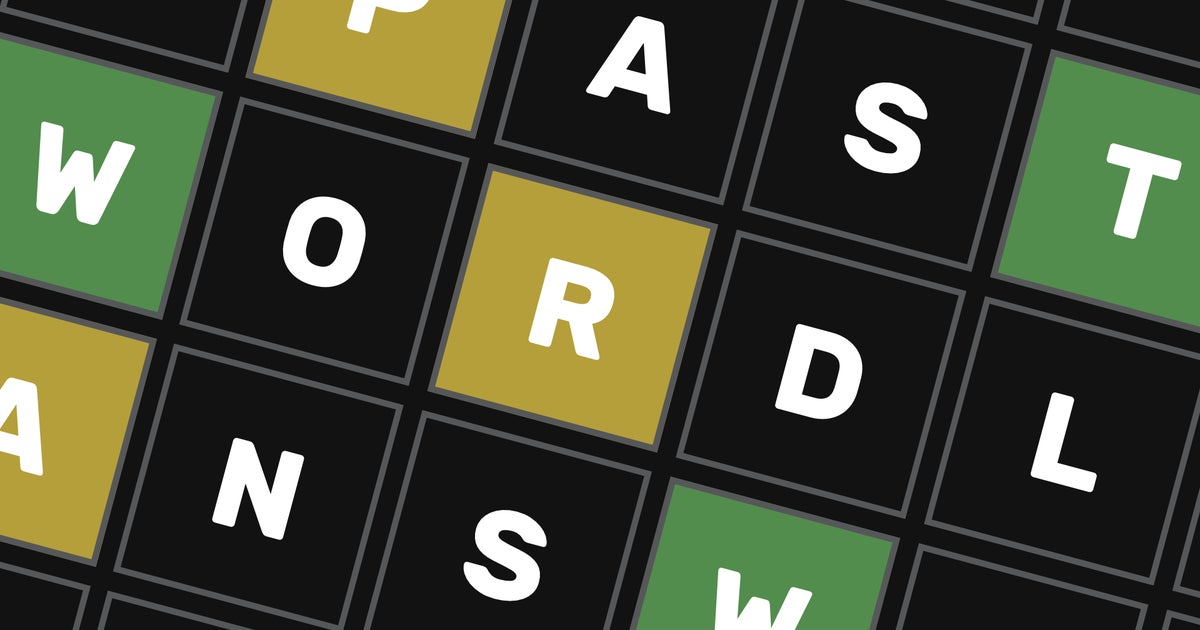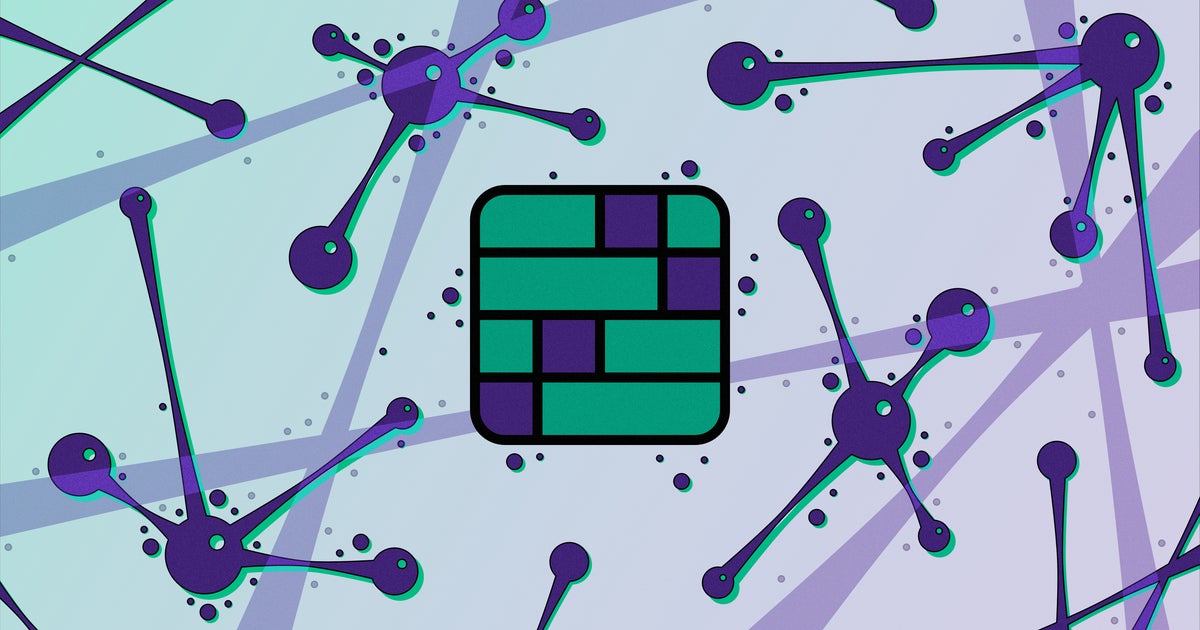明るさ、暗さ、鮮やかさを大幅に向上させる新しいディスプレイ技術である HDR (ハイ ダイナミック レンジとも呼ばれます) の実用的なバージョンを PC で入手するために、私がしなければならなかったことがいくつかあります (これには含まれません)。高級モニターの購入):
- 4 つの異なるディスプレイ ケーブルを試す
- 最大 7 つの異なる明るさ、コントラスト、色などのシェーダを調整します試合ごとに。 (私はこれまでこれに長く不幸な時間を費やしてきました)
- モニターで HDR を手動でオンにし、Windows で HDR を手動でオンにしてから、ゲーム設定で HDR を手動でオンにします。または、Windows では HDR がオフになっているが、ゲームではオンになっている場合があります。その後、Alt キーを押しながら Tab キーを押して Windows に戻り、HDR をオン、オフ、オン、オフに切り替えます。または、Alt-Tab キーを押しながら Alt-Tab キーを押しながら、Alt-Tab キーを押しながら Alt-Tab キーを押しながら、HDR が突然ランダムに起動することがあります。ゲームを終了するときは、手動ですべての電源を再度オフに戻す必要があり、そうしないと Windows が使用できなくなります。
- HDR が完全に壊れていない Windows 10 の未完成のプレビュー ビルドを Nvidia カードにインストールします。
- このすべてを終えた後、実際に何かが変わったのかどうか、ほとんど完全に感覚がなくなりました。
入っている卵黄はファイナルファンタジーXVもう少し輝いていましたが。
重要な注意事項: この作品の HDR 画像はすべて、HDR モニターで実行されているゲーム上の写真であり、実際の HDR スクリーンショットは非 HDR 画面では正しく表示できないため、純粋に明暗のコントラストをほんのわずかに示すために存在しています。 。これらの画像では、明るさや暗さの感覚を再現することはできません。
私の意見では、HDR はゲームにとって 4K よりもはるかにエキサイティングなディスプレイ技術です。4K の膨大なピクセル数は、非常に大きなテレビを使用しない限り、その真価を発揮できないことがよくあります。他の人、つまり可能な限り鮮明な画像を求める人は同意しないだろうが、私は 4K が啓示というよりも、単純に楽しいと感じた。
ただし、HDR は、すべての星が揃っていれば、単なるピクセル数では実現できない方法で、ゲーム (および映画) の奥行きと臨場感を高めます。これを説明するのは難しいことですが、悲しいことに、HDR スクリーンをすでに手元に持っていない限り、実際にデモするのはさらに難しいです。もし持っているなら、おそらく「ピークの明るさ」が涙を誘う意味を知らない人は退屈するでしょう。
HDR の機能を初心者向けに簡単に説明すると、表示される明るさ、コントラスト、色の範囲を拡大し、肉空間で人間の目が認識できるものとより一致させることです。より明るい白、より暗い黒、より多くの色の色合い、そしてすべてを合わせて、より現実に近い写真が得られます。理論的には。
実際には、4 つの方法が考えられます。
- 基本的に上記のことを踏まえると、あなたはこのコンテンツに夢中になり、何十年もそれに完全に満足していたにもかかわらず、SDR (標準ダイナミック レンジ) コンテンツを視聴することは、これまでに見た中で最も残酷で異常な罰であると絶対に確信するようになります。 HDR について聞く前に。外出して巨大な OLED テレビを 5 グランドも落とした人はよくそう感じますが、小さなテラスハウスに住んでいる私にとって、それは Samsung S8 携帯電話の AMOLED スクリーンでした。 (ただし、数か月前に S8 が突然壊れた後、私が 3 年前の非 AMOLED スマートフォンを使い続けることになったことはおそらく多くを物語っているでしょう)。
- 『ジェシカ・ジョーンズ』のバーのシーンのネオンサインの明るさのほとんど知覚できない違いを探して画面を目を細めて時間を費やし、そのことに気を取られすぎて実際にプログラムを楽しむことができなくなります。
- 『ジェシカ・ジョーンズ』のバーのシーンのネオンサインは目がくらむほど明るいので、大勢の人が目にレーザーポインターを当てているテレビを見ているかのようです。
- 『ジェシカ・ジョーンズ』のバーのシーンのネオンサインを除けば、すべてが色褪せて暗く見えます。
シナリオ 2 ~ 4 は、常に、オーディオマニア、Linux ユーザー、または豪華なレース イベントにファシネーターを着用する人々が行う、ある種の執拗で骨の折れるいじくり作業につながります。これらの比較と同様、それは、あなたが見ている/遊んでいる/テクニカラーの蜘蛛のように頭にしゃがんでいるはずのものに対する永続的な不満を噛み続ける状態への入り口の薬になる可能性があります。
ただし、コンソールの世界では、PlayStation Pro と Xbones One および X は、箱から出してすぐに HDR バーゲンの最終機能を果たします。つまり、The Menus Of Misery を巡る無限の旅は、少なくともテレビの設定に限定されます。
これは、あなたが適切な種類の HDR を搭載し、実際にそれを買う価値があるのに十分なピーク輝度を備えたテレビを購入していることを前提としています。そして、ああ、それ自体が地雷原です - 私たちは通常 PC でプレイするので、ここでは多少回避するつもりですテレビではなくモニターでゲームをする。つまり、HDR10 と呼ばれるものを確実にサポートしている場合を除き、テレビを購入しないでください。また、事前に調べて、ごまかしがないかどうかを確認してください。可能であれば、Ultra HD Premium ステッカーが貼られたものを入手してください。それが適切な標準であり、HDR の殻から HDR の小麦を分離するために現時点で最善の方法だからです。
ただし、PC に関して言えば、私は主にこれを叫ぶ必要があります。」親愛なる神、イエス・キリスト様、窓よ、なぜあなたはそんな恐ろしい悪夢に見舞われなければならないのですか?」
さて、Windows 10 の登場により、私はよく申し訳ないと思っていますが、PC を使用する際に以前は難しかった多くのことが非常に簡単になりました。しかし、それでも新しいテクノロジーに関してマイクロソフトの船の回転が遅いという事実は変わらない。 HDR は昨年から Windows 10 でオペレーティング システム全体のレベルで正式にサポートされていますが、単にオンかオフに制限されており、率直に言って、HDR ゲームやビデオを除くすべてのものについては、たとえ後者のものを入手できたとしてもまったくひどいものに見えます。うまく機能しています。
私たちが話しているのは、退屈な灰色の白と、トレーシングペーパーを通して画面を見ているような一般的な感覚です。 YouTube や Netflix から HDR ビデオを読み込むと (大きな注意点がありますが、これについては後で説明します)、暗い海の中に喜びに満ちた色が爆発することを意味します。そして、それが完全に HDR のせいなのか、それとも単に HDR のせいなのかを判断するのは困難です。画面上には通常のように見えるものだけが表示されます。
つまり、HDR は Windows デスクトップでの目的にはまだ適していません。これには本当の技術的な理由があり、HDR および SDR アプリケーションで使用されるさまざまな色の範囲に関連しています。おそらく恥ずかしいことになるのでここでは説明しませんが、その一方で、Android、iOS、PS4 およびXBone オペレーティング システムは、HDR 画面上で HDR 以外のすべてがクソのように見えないように管理しています。
残念ながら、HDR のものでも見た目が悪くなります。たとえば、Netflix は、4K パッケージのサブスクリプションを持っており、Edge ブラウザーを使用し、第 7 世代以降の Intel Core プロセッサーおよび/または Nvidia GTX 10 シリーズ グラフィックス カードを搭載している場合にのみ、HDR で実行できます。そこに HDR モニターを投入すると、4K HDR ビデオを視聴するためのトータル パッケージは、大型の 4K スマート TV よりもはるかに多くなりますが、私の経験では満足のいく結果は得られません。 HDR に関しては、Windows 10 ドライバーと Nvidia ドライバーの間にいくつかの問題があり、後者が前者の足元に直接責任を負っています。
Windows 10 の最新の公開アップデートでは、色褪せた Netflix や非常に予測不可能なゲームを含め、ショップ全体で HDR に関するこの平均的な色と明るさの問題が発生することが予想されます。 YouTube HDR は問題なく、ダウンロードした HDR ビデオを VLC で再生することもできましたが、Netflix はひどいもので、私が試したゲームのほとんどは結果発表の日に学生のように青白く見えました。また、うまくいくケーブルを見つけるまで、ますます高価になっている 4 種類の HDMI ケーブルと DisplayPort ケーブルを使いまわす必要がありました。ここでは、100 円ショップの宝物では役に立ちません。
ボタンをフリックするだけで、新しい色の素晴らしいウォッシュが表示されるという私の夢は、その場で消えました。
これに対する半解決策は 2 つありましたが、どちらも迅速でも簡単でもありませんでした。また、どちらも最終的にはそれほど価値のあるものではありませんでした。 1 つ目は、Windows 10 の Insider ビルド (Windows Update でオプションを見つけることができます) を選択することでした。これは、多くの待ち時間と心配の後、改良された HDR サポートを備えた次期バージョンの OS のプレビュー バージョンをインストールしました。 Nvidia カードではもう少しうまく機能します。明らかに、オペレーティング システムの栄光のベータ版を使用するのは理想的ではありませんが、その価値はあると思いますが、一週間の大半を使用した後でも安定性の問題は発生しませんでした。
OS の新しいビルドでは、HDR がオンになっているときに SDR デスクトップ コンテンツの明るさを高めることができる新しいスライダーが提供され、その結果、淡い灰色の影響が軽減されます。まだ見えます悪い、ただし、少なくともライブビルドが使用できない場所では使用できます。この状況を完璧にできるかどうかに影響を与える問題は数多くあります。これらは、HDR と SDR の異なる色空間と、色を維持するために現在のバージョンの HDMI に必要な一種の色圧縮に関連しています。 4K/60fps 信号の帯域幅は限られていますが、私は、より良いものが後で登場することを願って生きています。 HDR はテレビの世界よりもモニターの世界でははるかに新しく、現時点で利用できるサポート画面はほとんどありませんが、それは急速に変わり始めており、Microsoft がそれに合わせて取り組んでくれることを願っています。
次に私がしなければならなかったのは、Nvidia のコントロール パネルに深く入り込み、明るさ、コントラスト、ガンマ、鮮やかさのスライダーを数時間かけて手動でいじり、完全に色褪せた状態と暗い状態との間の完全に満足のいく中間点が見つからないことです。明るい部分が吹き飛んで、細部がすべて隠されてしまいます。ジェシカ・ジョーンズの黒髪の一時停止した画像をどれだけ長い間見つめて、髪がすべて黒曜石の海に消えてしまう前に、濃い灰色に見えなくなる小さな小さな点を見つけようとしていたか、信じられないでしょう。断言しますが、これはセクシーな時間ではありませんでした。
このスイート スポットが見つかったとしても、前述のネオン バー サインのようなものは、SDR では見られなかった方法で確かに出現しましたが、ライト以外のものはすべて、SDR で全体を見るよりも鮮やかさが劣って見え続けました。私は、週末をかけてハイファイ システムをチューニングするためにマラソンを費やし、その後、自分自身を含む全員に対して、実際にはもっと良く聞こえるふりをしなければならなかった 80 年代の父親のような気分でした。
多くの HDR ゲームにも同じことが当てはまります。ここにたどり着くまでに家々を回ってきたことは承知していますが、HDR をサポートするゲームを起動する前に、PC で HDR を設定することがいかに惨めであるかという背景を確立したいと思いました。そこにはHDR ゲームはまだ多くありません- しかし、それらは雪だるま式に増えており、年末までには、大きな新しいリリースには少なくとも何らかのバージョンの HDR が含まれることが当然のことになると思います。現状では、私は HDR PC ゲームを 3 つのカテゴリに分類しています。
1) 独自の内部輝度設定があり、他のすべてが灰色になったり白飛びしたりすることなく、適切に目を引くように見えるようにすることができます。
2) HDR オン/オフ ボタンのみがあり、明るさ/色の調整を Windows やグラフィック カード ドライバーに任せるもの。
3) 本当にHDRとは名ばかりのもの。
公平を期すために言えば、後者はそれほど多くはありません - こんにちは、Chess Ultra - しかし、HDR が本格的に普及するまでは、ランプやキャンドルを使用した生意気なアイテムがたくさん登場するだろうという背景上の懸念は確かにあります。ほんの少し明るくなりましたが、シーン全体には、優れた HDR がもたらす深みや活気がまったくありません。しかし、私は 1) と 2) をたくさん見てきましたが、どちらもそれぞれのやり方で、スライダーによる悲惨な結果につながりました。
最初のカテゴリに属する人は、通常、モードリンのタスクが完了すると、はるかに良い結果が得られます。特に、設定メニューには、画像のどの部分を表示するか非表示にするかなどの指示を含む参照画像が表示されるためです。 Alt キーを押しながら Tab キーを押すという狂乱に囚われません。アサシン クリード オリジンズそしてバイオハザードたとえば、7 にはピーク HDR イルミネーションの両方のスライダーがあります。つまり、最も明るい光源がどれだけ明るくなるかは、個人の好みとは関係なく、光源が消える前に画面をどれだけ明るくできるかに関係します。白(ただし、ACO のスライダーは、少なくとも、輝度レベルが 1000cd/m2 をはるかに超えるテレビを対象としているのは明らかですが、これはほとんどの HDR モニターでは不可能です)、シーン全体の明るさにも対応します。後者は、ほとんどの PC ゲームでおなじみのガンマ設定と同様に動作しますが、白の白さにより多くの効果をもたらし、私をうんざりさせた色あせた効果を避けるために絶対に重要です。
ACO と RE7 では、Nvidia 設定よりも優れたスイート スポットを見つけることができ、さらに Windows の動作をオーバーライドしているようです。これを行うゲームは、最初に Win10 の HDR をフリックする必要がなく、代わりに自動的に HDR モードに入ったり抜けたりするため、二重に優れています。ただし、これによって、7 つの異なるスライダー (ゲーム内の HDR ピーク照明、ゲーム内の HDR 輝度、ゲーム内の一般的な輝度、Nvidia の輝度、コントラスト、ガンマ、色の鮮やかさ) のゲームごとの設定を見つける必要がなくなるわけではありません。多かれ少なかれ満足できるものを見つけるために。効果は素晴らしいです - ACO の大きな空のパンチ、太陽が眩しすぎて見つめるのが不可能なほど、そして RE7 の常闇の中でのランプや火の焼けつくような光 - しかし、本当に何時間も費やす価値があったと言うのは躊躇します。私はそれに入れました。
カテゴリ 2 のゲームは、グレーを取り除くために Nvidia の設定が必要なため、結果にあまり満足していません。また、シーンがどのように見えるかについての唯一のアドバイスは、自分の目から得られたものです。これらの設定は少し鈍い手段であり、シーンをインスピレーションから黒の海に簡単に傾けてしまうことがわかりました。ヒットマンとファイナルファンタジーXVここでは私の主なテストベッドであり、前者のマラケシュレベルの発煙筒や吊り下げライトでいくつかの美しい照明効果を得ることができましたが、他のすべてはまだSDRよりも青白く見えます。
一方、FFVX では、強い青空とまぶしいヘッドライトを提供するようにいじることができますが、どこかが間違っています。Alt-Tab キーを押すかモニターをオフにすると、HDR が完全にオフになり、HDR がオンになっているかどうかに関係なく、色の彩度が不快なままになることがよくあるためです。オフ。複数の Alt-Tab を押すとランダムに修正されますが、それは科学というよりは非常にくだらないシュートです。
そもそも私がこの HDR に取り組んだのは、FFXV の美しく輝く食べ物ができるだけ美しく輝いて見えるのを見たかったからです。この探求に完全に価値があったと言えるかはわかりません。特に、PS4 Pro を 4K テレビに接続しただけですぐにスーパーフードのご褒美をもらった友人と比較すると、そうではありません。
もう 1 つ言及しておきたいのは、これを機能させるには、独自のコントロールを使用してモニターを手動で HDR モードに切り替える必要があることです (モニターのボタンがどれほど恐ろしいかは誰もが知っています)。そうでなければ、すべてが青白く灰色になります。明らかに、これは画面ごとに異なります。テレビの世界では、自動モード検出と切り替えに関してさらに多くのことが行われているのは明らかですが、すべての新しい HDR ゲームを実行するのは現時点では非常に面倒です。私がよく使うのは、モニターの「エミュレートされた HDR モード」です。このモードでは、SDR ゲームの明るい、暗い、一部の色を独自に最善の方法で推測し、実際よりも説得力のない方法で増幅します。 HDR ですが、ボタン 1 つで修正できます。 FFXV や Hitman などの一部の HDR ゲームは、フル HDR を何時間もいじくり回した後よりも、エミュレートされた HDR を使用して SDR で実行した方が実際に優れているように見えます。
言うまでもなく、走行距離は画面とグラフィックス カードの両方に応じて大きく異なります。 Radeon は、現時点では Windows 10 でかなり快適に動作すると聞いていますが、Intel Kaby Lake 以降の CPU を搭載していない限り、HDR (および 4K) Netflix が犠牲になることになります。
一方、このテストを行うために私が貸し出された画面は、ベンキュー SW32030 インチ 4K IPS モニター。確かに非常に美しい画面で、ゲームではなく写真撮影用に設計されており、それを反映した価格ですが、SDR ゲームの色と視野角は、私がこれまで見た中で間違いなく最高のものの一部です。その巨大なサイズにより、4K は通常のデスクトップよりもはるかに価値があるため、4K に別れを告げるのは非常に悲しいことですが、4K には実際には価値がないという私の一般的な決意が揺らぎ始めました。ある2016 年後半のパネルであるため、その HDR は、優れた (そして重要な) HDR10 規格を誇っていますが、2017 年半ばにこの技術がテレビの主流に移行するよりも前のものです。
HDR ではいくつかの素晴らしい結果が得られました。ACO のまぶしい太陽と、RE7 のまれな光源の力強いグレアは、驚くほどの奥行きとコントラストの感覚を与えてくれるので特に際立っています。しかし、問題は、350 nit という比較的ありふれた明るさです。これは、基本的に屋外でプレイする場合を除いて、SDR の使用に必要な量を超えていますが、対照的に、本当にまともな HDR テレビは 1000 nit から始まり、最高 2000 nits で、500 nits が最低限とみなされます。これには十分な理由があって、非常に明るいテレビから 10 フィート離れて座るのと、同じくらい明るいモニターから 30 センチメートル離れて座るのとでは大きく異なります。わずか 350 であっても、適切に HDR を実行しているか、SDR の明るさを上げているときに SW320 に顔を詰め込んで座っていると、目が不快にドキドキします。それでも、OS とゲームの設定がより一貫していれば、この問題を時間内に解決するのに役立ちます。また、より充実した独自の HDR 設定を備えた新しいモニターも同様です (これは単にオンかオフかだけです)。
残念ながら、モニターランドでは現在、最高の中の最高のもの、つまり、PS Pro と Xbone ユーザーを夢中にさせる、ほとんどペイントされた効果を提供するハイエンド TV、HDR ゲーム、映画で使用されている OLED パネルが否定されています。 。毎月、より多くの HDR モニターが発売されています。私たちは、他の HDR モニターをレビューに参加させようと試みましたが、これまでのところ失敗しています。ベンキュー EL2870Uこれはキャサリンがレビューしたもので、現在当社の唯一の 4K 候補です。最高のゲーミングモニターまさにその理由からこのリストに記載していますが、できる限りこのテーマについては再度取り上げる予定です。しかし、現時点での私の気持ちは、すべてのパウダーを乾いた状態にしておかなければならないということです。状況はまだ発展途上であり、1年後にはもっと良いものが手に入るかもしれないのに、今700ポンド以上を費やすと簡単に後悔する可能性があるからです。
これは、ケーブル帯域幅のせいで HDR や 60fps を超えるフレームレートがどのように難しい選択であるか、あるいは今後の HDMI や DisplayPort の異なるバージョンによって再び状況がどのように変化するかなどの話題に入る前の話です。わかりました? HDR は素晴らしいですが、PC では、現時点ではまだショータイムではありません。現在、モニター上でのゲームの見え方に不満がない場合は、今年の後半まで待って、そのときの状況を見てみましょう。